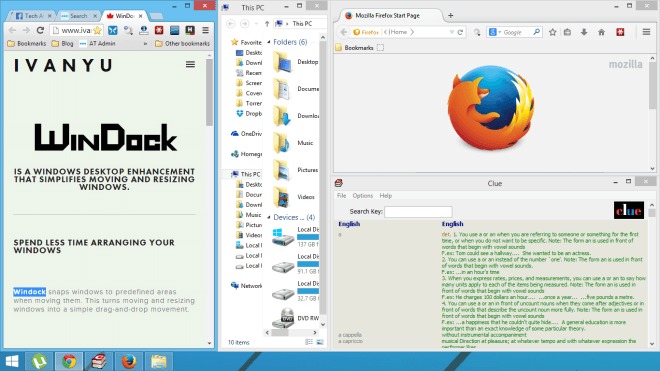
尽管Windows系统已经稳定运行多年,但其基本设计却鲜有变化。作为用户,我们不断寻求方法来定制它并提升用户体验。幸运的是,市面上有无数的应用程序可以帮助我们做到这一点。其中,由Ivan Yu开发的新工具WinDock,允许用户在移动或调整窗口大小时,将窗口精确地捕捉到预定义的区域,这对拥有多显示器设置,并发现窗口管理繁琐的用户来说尤为实用。它的工作原理类似于Windows 7的Aero Snap功能,但功能更为强大。
WinDock提供了大量的自定义选项,允许用户设置自定义规则和配置文件,用于停靠窗口。这款应用的优点在于它可以在所有最新的Windows版本上运行,而不仅仅是Windows 7。这意味着,它不仅为早期版本的Windows添加了Aero Snap功能,还增强了Windows 7和Windows 8上的功能。下面快速了解一下WinDock的工作原理。
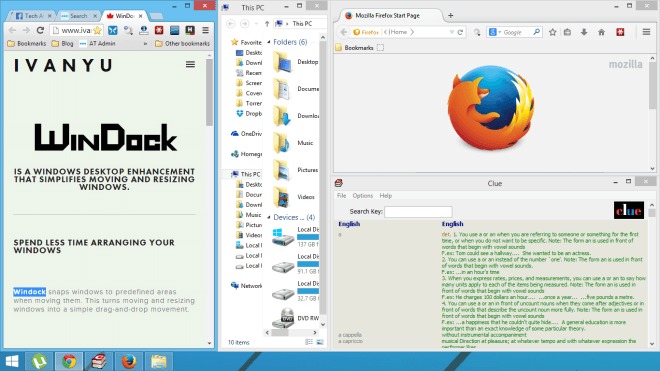
请注意上图中,窗口是如何被WinDock精确地组织在预定义区域中的。 您无需进行太多操作,即可获得类似的效果。 安装后,WinDock会在后台运行,并在系统托盘中显示通知图标。 双击此图标可打开“设置”窗口,您可以在其中自定义窗口的捕捉方式以及其他选项。该应用允许您添加自定义配置文件,每个配置文件包含有关窗口位置及其捕捉触发器的规则列表。所有当前配置文件都列在左侧。要添加新的配置文件,您可以点击添加按钮,然后输入配置文件名称。右侧显示所选配置文件的规则列表,您可以随时编辑现有规则,也可以点击“添加”按钮指定新的规则。
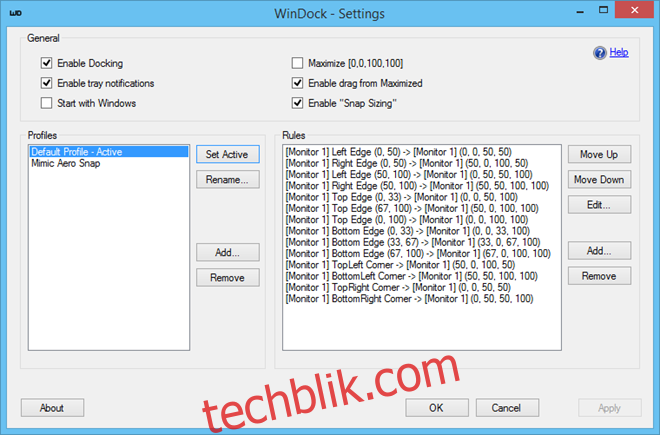
“添加规则”窗口包含各种高级设置,用于指定窗口的触发器和停靠位置。首先,您需要选择触发器类型(角、边缘或区域),然后调整该触发器的窗口捕捉位置。例如,如果您的触发器位于左上角,您可以选择该触发器将窗口对齐到右侧。由于WinDock支持多个屏幕,您还可以为触发器和停靠位置选择监视器编号。
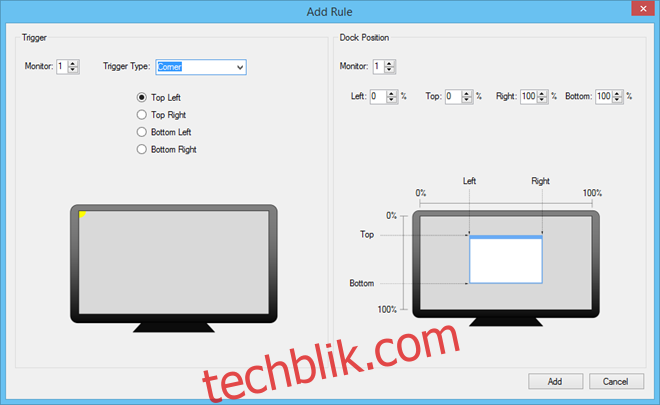
该程序免费提供,适用于 Windows XP、Windows Vista、Windows 7 和 Windows 8/8.1。